|
(MENU DÉMARRER) |
|
Le menu Démarrer est divisé en deux volets. Celui de gauche affiche toutes les applications installées dans Windows et ce, par ordre alphabétique. Une barre de défilement permet de descendre dans le volet et d'afficher toutes les applications. Le volet droit porte le nom d'écran d'accueil. Il affiche les applications favorites de l'utilisateur, lesquelles l'utilisateur peut les organiser à sa guise. |
| DÉPINGLER LES APPLICATIONS SUPERFLUES |
|
À l'installation de Windows 10, le volet droit (écran d'accueil) du menu Démarrer est bourré d'applications dont Microsoft tend à assurer la visibilité. Il est donc bon de dépingler celles dont vous ne vous servirez pas afin de faire place à celles qui vous seront vraiment utiles.
|
| ÉPINGLER LES APPLICATIONS UTILES |
|
Une fois le ménage fait dans l'écran d'accueil, il est facile d'épingler de nouvelles applications depuis le volet gauche du menu Démarrer.
|
| REDIMENSIONNER LES ICÔNES DE L'ÉCRAN D'ACCUEIL |
|
On redimensionne les icônes afin de gagner de l'espace dans l'écran d'accueil pour ensuite les regrouper et les repérer plus facilement.
|
| ÉPINGLER UNE APPLICATION SUR LA BARRE DES TÂCHES |
|
On épingle à la barre des tâches seulement les applications dont on fait double usage. Cela évite de ne pas encombrer l'espace restreint de cette barre si importante et dynamique.
|
| DONNER UN TITRE AUX GROUPES D'ICÔNES |
|
Tout en regroupant les icônes par domaines d'applications, il ne reste qu'à leur donner des titres dans un espace réservé à cet effet, juste au-dessus des groupes icônes. Cela permet de les identifier plus rapidement. Qui plus est, en plaçant le curseur sur un titre, le signe = apparais à droite autorisant un déplacement du titre avec toutes ses icônes n'importe où dans l'écran d'accueil. Donc, rien n'est figé dans cet espace dynamique offrant toutes les possibilités de réorganisation au fil du temps. Le menu Démarrer de Windows 10 a évolué graphiquement au cours des 20 dernières années de manière à offrir toujours plus de souplesse grâce à des techniques de programmation avancées permettant de passer d'un affichage traditionnellement figé à un espace dynamique de créativité propre à chaque utilisateur. |
| EXEMPLE DE RÉORGANISATION D'UN ÉCRAN D'ACCUEIL |
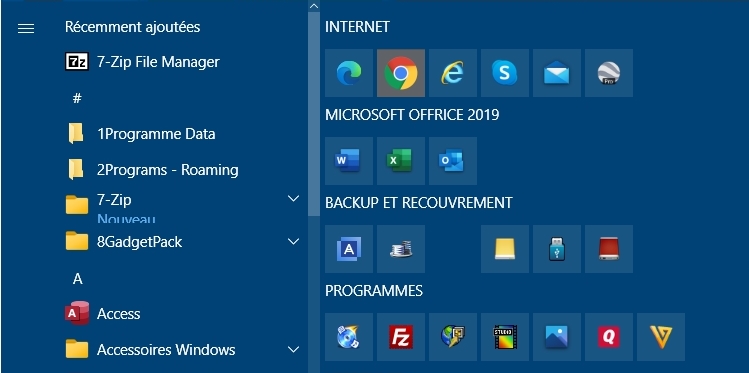
|
| REGROUPER PLUSIEURS APPLICATIONS EN UNE SEULE TUILE |
|
Il est toujours possible de regrouper plusieurs applications à l'intérieur d'une seule tuile. La chose devient intéressante lorsque nous manquons d'espace dans l'écran d'accueil. C'est l'un des aspects les plus dynamiques de Windows 10. Prenons l'exemple du tableau ci-dessus où nous avons 7 icônes sous le titre PROGRAMMES ci-dessus.. Nous pouvons les empiler les unes sur les autres avec la souris et former un regroupement d'icônes ressemblant à celle ci-dessous.
|
| PROCÉDURE À SUIVRE |
Il est toujours possible de défaire le regroupement d'icônes en cliquant une fois dessus et en glissant chaque icône quelque part dans l'écran d'accueil. Tout cela demande de bien manier la souris et aimer expérimenter de nouvelles choses. |

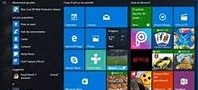 Le menu Démarrer a été considérablement remanié avec l'apparition des
vignettes et des tuiles de couleurs différentes, voire même animées quelques fois.
Il est un composant très important de l'interface de Windows 10.
Il permet, entre autres, de trouver rapidement et de lancer les applications installées sur votre PC.
Le menu Démarrer a été considérablement remanié avec l'apparition des
vignettes et des tuiles de couleurs différentes, voire même animées quelques fois.
Il est un composant très important de l'interface de Windows 10.
Il permet, entre autres, de trouver rapidement et de lancer les applications installées sur votre PC.